
Dans le prochain article, nous allons voir comment installer dia sur Ubuntu. C'est un application de conception graphique et d'édition de diagrammes. C'est open source et une belle alternative à autres programmes qui servent le même objectif. Cette application a été écrite par Alexandre Larsson en utilisant le langage de programmation C et a été publié sous la licence publique générale (GPLv2).
L'éditeur Dia est conçu principalement pour les concepteurs professionnels, même s'il est une application facile à utiliser et légère. Cet outil peut être utilisé pour dessiner différents types de diagrammes, tels que les schémas de circuit, les conceptions de réseau ... etc. Il est conçu de manière modulaire, avec différents packages de formes pour les différents besoins que nous pouvons avoir dans nos projets.
Cet outil est conçu avec l'intention de remplacer l'application commerciale Microsoft Visio à prendre en compte. Actuellement, des diagrammes d'entité-relation, des diagrammes UML, des organigrammes, des diagrammes de réseau, des schémas de circuits électriques, etc. sont inclus. De nouvelles formes peuvent être facilement ajoutées les dessiner avec un sous-ensemble SVG et les inclure dans un fichier XML. Le format de lecture et de stockage des graphiques est XML, gzippé, pour économiser de l'espace.
Caractéristiques générales de la journée
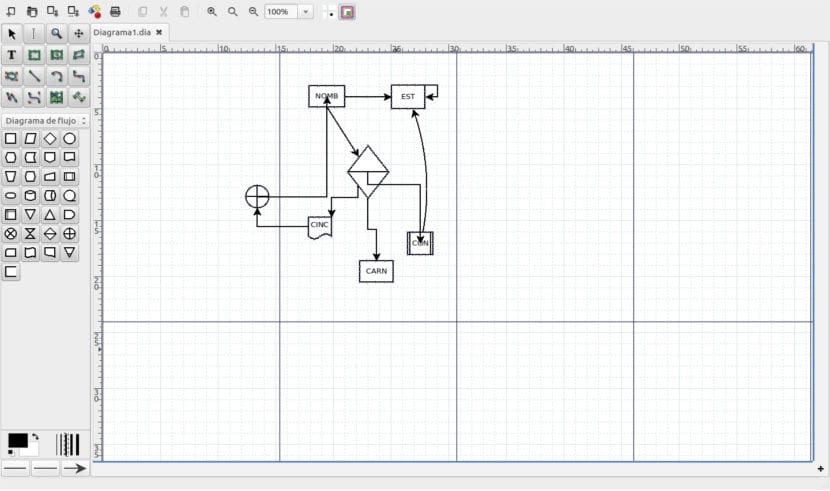
Jetons maintenant un œil à certaines des fonctionnalités générales de l'éditeur de diagramme:
- L'éditeur de diagramme Dia est un application multiplateforme. Il est disponible pour tous les principaux systèmes d'exploitation, à savoir Gnu / Linux, Microsoft Windows, MacOS.
- Dans le programme, nous trouverons différentes formes et symboles disponibles pour dessiner facilement nos schémas. Bien que nous puissions toujours les étendre si nous avons besoin de plus. Leur plus d'un millier d'objets préfabriqués aider à dessiner des diagrammes professionnels
- Admet divers formats de schémas et d'imagespar exemple cgm, eps, png, wmf, jpeg et bien d'autres.
- Il est intéressant de rappeler que Dia, grâce au package dia2code, peut générer le squelette du code à écrire, si nous avons utilisé un UML à cet effet.
- Jour prend en charge plus de 30 types de diagrammes différents, tels que des organigrammes, des diagrammes de réseau et des modèles de base de données, entre autres.
Pour plus d'informations sur cette application d'édition de diagrammes ou pour plus d'informations sur les caractéristiques générales, nous pouvons visiter le site officiel. Dans celui-ci, nous pourrons obtenir des réponses à toutes les questions qui peuvent se poser à propos de ce programme.
Installez l'éditeur de diagramme
Nous allons pouvoir mettre la main sur ce programme d'une manière très simple. Il vous suffit de suivre les étapes que nous allons voir ci-dessous pour installer l'éditeur de diagramme. Dans cet exemple, l'installation se fera sur Ubuntu 16.04.
Avant de commencer l'installation de l'éditeur de dia, nous devons mettre à jour la liste des logiciels dans les référentiels du système d'exploitation. Pour cela, nous devrons ouvrir un terminal (Ctrl + Alt + T) et utiliser la commande suivante:
sudo apt update
Après avoir mis à jour les packages et les référentiels, nous sommes maintenant prêts à installer l'application dia. Pour ca nous n'avons pas besoin d'installer de PPA tiers car il fait partie du référentiel par défaut. Cela dit, allons-y et installez le package à l'aide de la commande suivante à partir du même terminal:
sudo apt install dia
Avec cela, nous terminons l'installation. Maintenant, pour ouvrir l'application, nous pouvons rechercher le programme sur notre système ou simplement taper la commande dia dans l'interpréteur de commandes shell:
dia
Au cas où nous en aurions besoin, nous pouvons consulter le manuel que nous trouverons sur le site Web du projet pour pouvoir commencer à gérer le programme.
Jour de désinstallation
Pour désinstaller l'outil dia de notre système, nous n'aurons qu'à ouvrir un terminal (Ctrl + Alt + T) et supprimer d'abord les dépendances du package en tapant:
sudo dpkg -r dia-shapes
Maintenant nous pouvons désinstaller le package du programme. Dans le même terminal, nous n'aurons qu'à écrire la commande suivante:
sudo dpkg -r dia
C'est ainsi que nous pouvons installer l'éditeur de diagramme dans Ubuntu 16.04 et le désinstaller de manière simple. En cas de doute sur cet outil, vous pouvez consulter le section F.A.Q. à partir du site Web du projet.
Ça se passe très bien 🙂